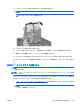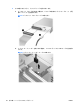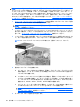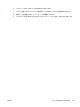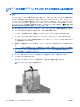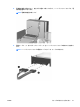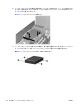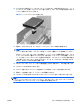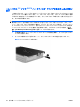Troubleshooting Guide
注記: ドライブをドライブ ケージの正しい位置で支えるために、ガイド用ネジを取り付けます。外
付けドライブ ベイ用に予備のガイド用ネジ(No.6-32 インチネジ 4 本および M3 メートル式ネジ(ミ
リネジ)4 本)がシャーシの前面(フロント パネルの裏側)に付属しています。セカンダリ ハード
ディスク ドライブには No.6-32 インチネジを使用します。他のすべてのドライブ(メイン ハードディ
スク ドライブを除く)には、M3 メートル式ネジ(ミリネジ)を使用します。M3 ミリネジは黒く、
No.6-32 インチネジ
は銀色です
。ガイド用ネジの
位置については
、
27 ページ
の
「ドライブ
の取り付
けと取り外し」を参照してください。
1.
30 ページの 「オプティカル ドライブの取り外し」の手順で操作してオプティカル ドライブを取
り外し、3.5 インチ ドライブ ベイに手が届くようにします。
注意: 作業を進
める前にコンピュータの電源を切り
、電源コード
が電源コンセントから抜かれ
ていることを確認
してください
。
2.
ドライブ ベイ カバーが付いたベイにディスケット ドライブまたはメディア カード リーダーを
取り付ける場合は、フロント パネルを取り外してからドライブ ベイ カバーを外してください。
詳しくは、
12 ページの 「ドライブ ベイ カバーの取り外し」を参照してください。
3.
ドライブのガイド用ネジの位置をドライブ ベイ内の J 字型のスロットの位置に合わせます。次
に、正しい位置に固定されるまで、ドライブをコンピュータの前面の方向にスライドさせます。
図 2-34 3.5 インチ ドライブ ベイへのドライブの取り付け(図はディスケット ドライブ)
4.
適切なドライブ ケーブルを接続します。
a.
ディスケット ドライブを取り付ける場合は、電源ケーブルとデータ ケーブルをドライブの
背面に接続し、データ ケーブルのもう一方の端をシステム ボード上の FLOPPY と書かれて
いるコネクタに接続します。
b.
2 つ目のハードディスク ドライブを取り付ける場合は、電源ケーブルおよびデータ ケーブ
ルをドライブの背面に接続し、データ ケーブルのもう一方の端を、コネクタの順序に従っ
て、システム ボード上で次に使用できる(何も取り付けられていない)SATA コネクタに
接続します。SATA0、SATA1、SATA5、SATA4 の順序で接続します。
c.
メディア カード リーダーを取り付ける場合は、システム ボード上の MEDIA と書かれてい
る USB コネクタとメディア カード リーダーを USB ケーブルで接続します。
注記: システム ボード ドライブ コネクタの図と表については、29 ページの 「システム
ボードのドライブ接続」を参照してください。
5.
オプティカル ドライブを取り付けなおします。
38
第 2 章 ハードウェア
のアップグレード JAWW